Как скопировать игру на другой телефон. Как сделать бэкап игры на андроид
Так получилось, что Apple создала Game Center для iOS, но ограничила его возможности. Сохраненные данные игр на мобильных устройствах компании могут либо копироваться в iCloud, либо пропасть навсегда в случае удаления приложения или выхода iPhone или iPad из строя. Многие активные игроки согласятся, что терять прогресс в той или иной игре, на прохождение которой были потрачены недели или даже месяцы, крайне неприятно. Абсолютно та же ситуация и с приложениями. Именно эту проблему, точнее даже ее возникновение, мы попробуем предотвратить при помощи данной инструкции.
Начнем с того, что определимся, какое именно приложение перед нами. К сожалению, далеко не все разработчики предусматривают сохранение данных программы или игры в iCloud, но время от времени подобная забота о пользователях все-таки имеет место. Обычно приложение предупреждает, что намерено сохранять данные в iCloud. Реже оно позволяет настроить этот процесс, например, . Предположим, что вы не знаете, копирует или нет данная конкретная игра или программа сведения в iCloud. Попытаемся это определить.
Открываем Настройки -> iCloud -> Хранилище и изучаем раздел «Документы и данные ». Здесь представлены приложения, которые хранят свои данные в iCloud, а, следовательно, они надежно сохранены в облаке, откуда их можно в любой момент вернуть на устройство.

К сожалению, таким способом видны не все приложения. Например, многие игры, завязанные на использование доступа к Интернету, сохраняют свои данные на серверах разработчика. Это и , и , и многие другие проекты. Тут, увы, нельзя с уверенностью сказать, сохранятся ли ваши данные после удаления игры и ее последующего восстановления, поэтому в данном случае лучше всего перестраховаться и сделать полноценную резервную копию данных, чему и посвящен этот материал.
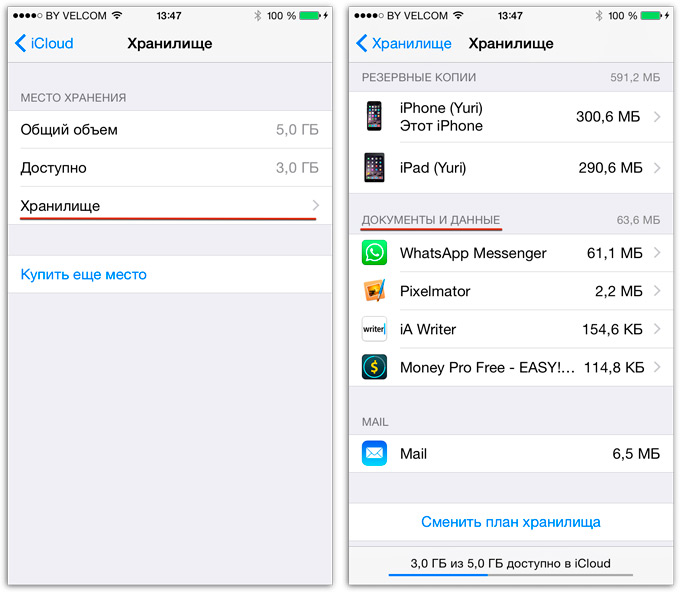
Существует два варианта дальнейших действий. Первый - создание стандартной резервной копии при помощи iTunes или в iCloud. Данные в таком случае никуда не денутся и будут восстановлены из бэкапа при первой необходимости. Минус данного подхода один - вы не можете выбрать, какие данные восстановить. Кроме того, большинство пользователей облачного сервиса Apple по-прежнему ограничены в свободном пространстве. Немного почистить iCloud и настроить резервное копирование вы сможете при помощи данной .

В упрощенном виде процесс выглядит следующим образом:
1. Подключаем iOS-устройство к сети для зарядки и подключаем к беспроводной сети Wi-Fi.
2. Переходим Настройки -> iCloud -> Резервная копия -> Создать резервную копию.
Теперь придется подождать, потому что процесс сильно зависит от объема выгружаемых в облако данных, а также от скорости доступ в Интернет. Не забудьте предварительно оптимизировать размер резервной копии при помощи инструкции выше.
Чтобы восстановить устройство из резервной копии необходимо сбросить его к заводским настройкам и в процессе первичной конфигурации выбрать восстановление из резервной копии в iCloud. Вновь придется подождать и, как видите, для бэкапа одно или нескольких приложений этот способ подходит не сильно.
Для резервного копирования отдельных приложений мы будем использовать программу iTools , который вы уже могли прочесть некоторое время назад. Далее весь процесс пошагово:
1. Загружаем iTools (OS X , Windows) и устанавливаем.
2. Закрываем iTunes, подключаем iOS-устройство, запускаем iTools.
3. Устройство распознано, переходим на вкладку Apps и выбираем необходимое приложение.
4. Нажимаем кнопку Backup и выбираем место, куда сохранить файл приложения, соглашаемся включить туда файл с данными (обязательно).
Теперь у вас на диске имеется полная копия игры или программы со всеми данными, которую можно в любой момент восстановить или даже перенести на другое устройство. Для установки достаточно перетащить файл в окно iTools при подключенном устройстве или нажать кнопку Install.

В качестве альтернативы можно предложить скопировать не все приложение, а лишь папку Documents. Ее содержимое зачастую и является всеми вашими достижениями в игре или результатами работы в программе. Зачастую, но не всегда. Некоторые игры впоследствии отказываются видеть подкинутые таким способом данные.
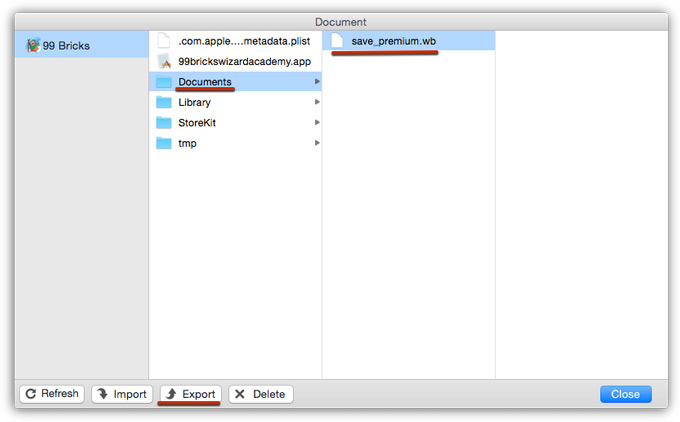
Пользуясь одним из представленных способов или их комбинацией, можно надежно сохранить данные из практически любой игры или программы на случай возможных неожиданностей. Все-таки порой лучше предотвратить возникновение проблемы, чем потом горько сожалеть о потерянной информации, пусть даже это сохранение в очередной игре.
LIVE-новости Apple:
Как сделать резервную копию игровых сохранений на Android?
Итак, представьте, что ваша SD-карта или внутренняя память устройства уже трещит о швам от количества загруженной информации. Вы, конечно, можете удалить часть данных, но тогда вы потеряете драгоценные сохранения от любимых игр. Как быть? Очень просто - вам нужно скачать, установить и настроить программу , которая поможет вам сэкономить время и спасти ваши данные.
Шаг 1 - скачайте приложение Carbon
Скачайте и установите приложение под название Carbon - оно бесплатно и не требует разблокировки вашего устройства, что вдвойне приятно. Теперь скачайте приложение для вашего компьютера. Оно также бесплатно и отлично работает на Windows, Mac и даже Linux, так что никто не уйдет с пустыми руками.
Шаг 2 - настройка
Запустите оба приложения и подключите ваш смартфон или планшет к компьютеру. Вам будет предложено включить опцию отладки через USB - сделайте это.
Шаг 3 - создаем резервные копии
Теперь мобильное приложение выдаст вам список всех установленных на устройство программ. Здесь все просто: поставьте галочку напротив приложения, данные которого вам хочется сохранить (или на всех сразу). Обратите внимание, что отдельная галочка «Сохранять только данные приложения» позволит вам спасти только сохранения от любимых игр, а не все приложение целиком - эта удобная опция позволит уменьшит размер архива ваших сохранений от игр. Как только вы определитесь со списком любимых игр, смело нажимайте кнопку «Сохранить».
Шаг 4 - защищаем резервные копии
Теперь настало время выбрать место, где будут храниться ваши сэйвы. Carbon позволяет сохранять их на Dropbox и Google Drive - это дает гарантию того, что ваши драгоценные данные не потеряются или не будут случайно удалены. К сожалению, эти функции работают только в , но вы всегда можете выбрать опцию «Сохранить на мой компьютер» и самостоятельно залить резервную копию на свой любимый сервис хранения данных.
Шаг 5 - восстанавливаем сохранения игр из резервной копии
После установки приложения, по которому вы уже успели соскучиться, вам достаточно будет подключить устройство к компьютеру, выбрать резервную копию данных и отметить галочкой ту игру, которую собираетесь восстановить. Остается лишь подождать пару секунд и… вы может продолжить с того же места, где вы остановились в прошлый раз.
Опытные пользователи Android , а может даже и некоторые новички должны были слышать о таком приложении как Titanium Backup , которое является одним из лучших в области « Резервное копирование/восстановление данных». Для ее работы на устройстве обязательно должно быть установлено два важнейших компонента в системе – ROOT права доступа и BusyBox . Если эти два слова вам не знакомы, то вперёд, «шерстить» Google и начинать разбираться в тонкостях Android . Для тех у кого уже установлены эти компоненты, нужно просто и установить на свое устройство. При первом запуске не забудьте дать приложению ROOT права доступа, чтобы открыть все возможности устройства. Чтобы создать резервную копию игры, включая ваши сохранения, нужно выполнить пару-тройку незамысловатых действий:
Переходим в раздел «Резервные копии» . Возле каждого названия приложения указывается его версия, а чуть ниже количество резервных копий и дата последней резервной копии. Находим нужную нам игру и нажимаем один раз на ее название, чтобы вызвать окно действий.
После этого нажимаете на кнопку «Сохранить» , дожидаемся окончания операции, и затем снова открывает окно действий и смотрим, чтобы в списке резервных копий появилась новая копия. Теперь вы можете без проблем удалять приложения из системы или менять прошивку (предварительно не забудьте сохранить папку Titanium Backup на карте памяти, чтобы сохранились все созданные вами резервные копии). После смены прошивки или удаления приложения, вы можете в любой момент восстановить игру из резервной копии.
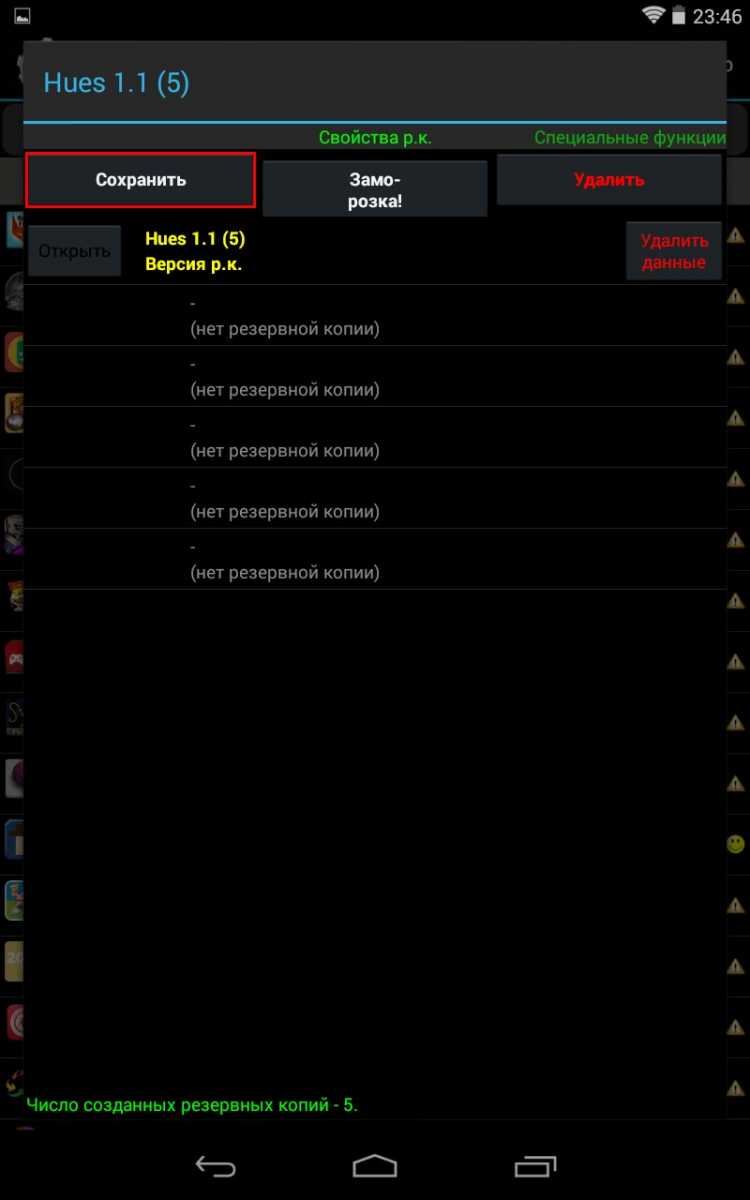
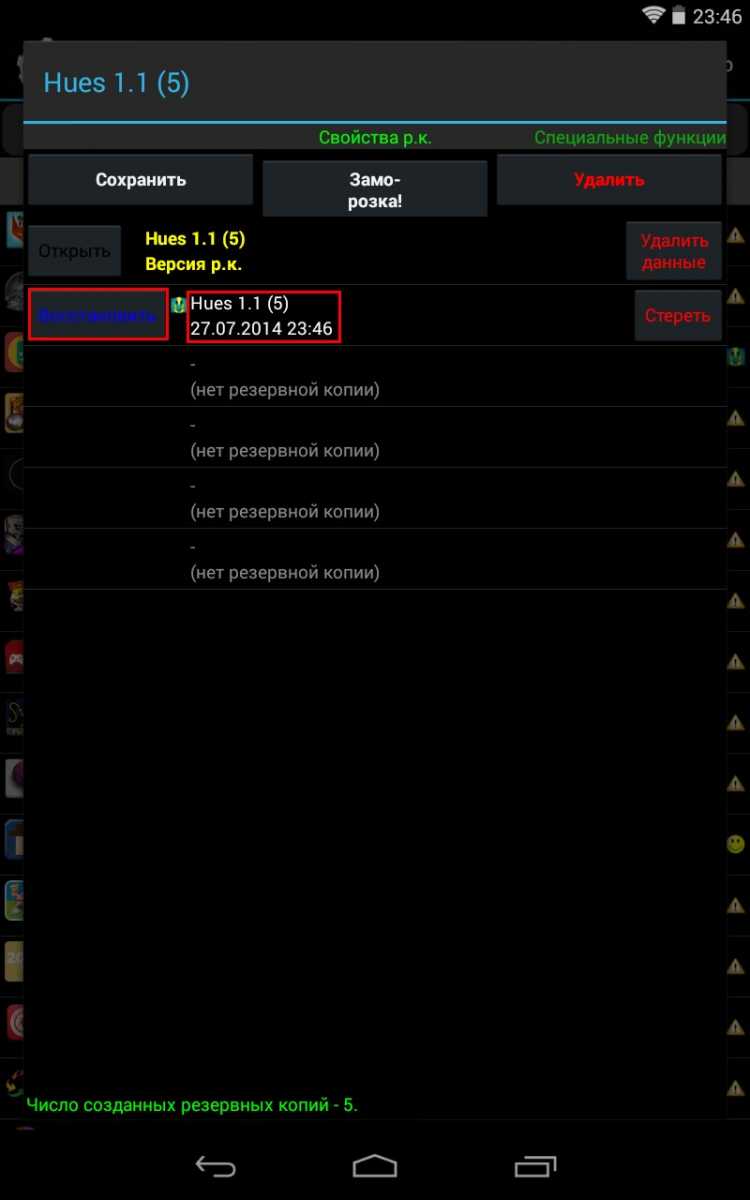
Чтобы восстановить, снова откройте раздел «Резервные копии» , найдите резервную копию приложения, откройте окно действий, нажмите на кнопку «Восстановить» . Затем приложение выдаст вам три варианта действий: восстановить только данные (т.е. сохранения, но этот вариант доступен, только если вы уже предварительно установили приложение), восстановить только ПО (будет восстановлена только игра без ваших сохранений) и восстановить ПО + данные (полное восстановление игры и сохранений). После этого остается только дождаться окончания операции и продолжить прохождении своей любимой игры с уже сохраненными рекордами и достижениями.
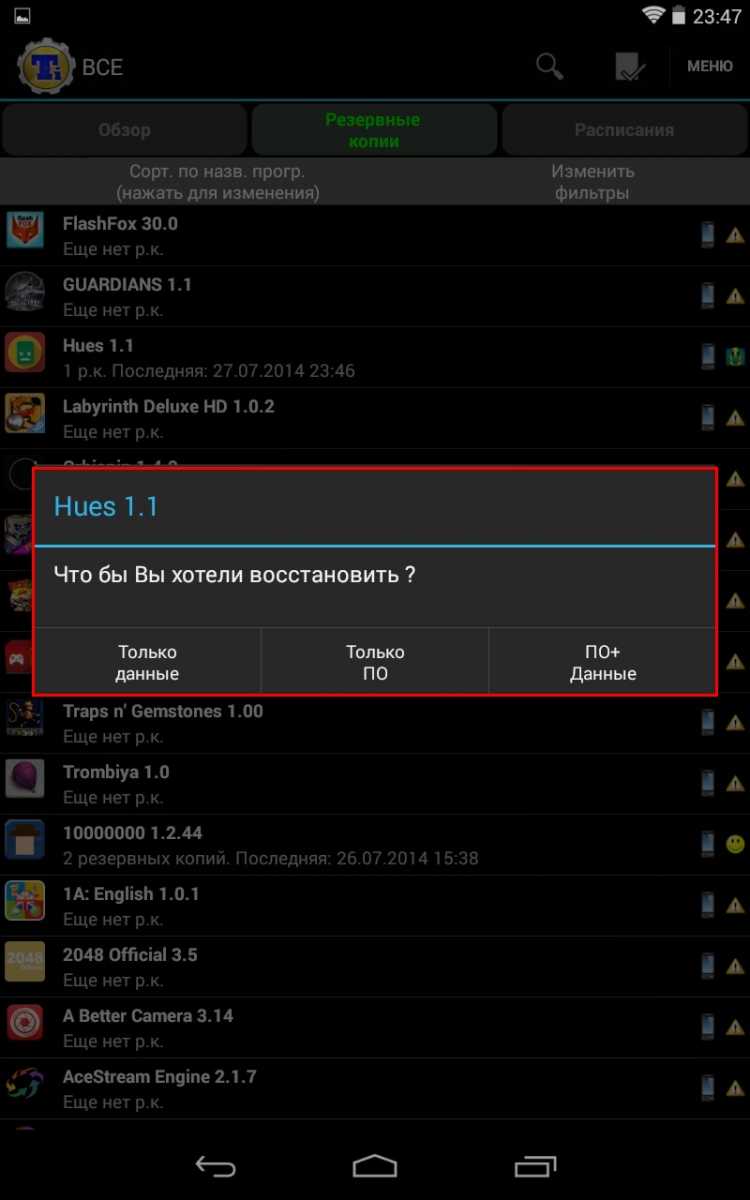
Приятного пользования!



















